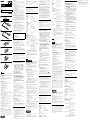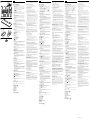Sony VGP-WKB13 Manuel utilisateur
- Catégorie
- Souris
- Taper
- Manuel utilisateur

English
WARNING
To reduce the risk of fire or electric shock, do not expose the unit to
rain or moisture.
To avoid electrical shock, do not open the cabinet. Refer servicing
to qualified personnel only.
Owner’s Record
The model number and the serial number are located inside the battery compartment of
this product. Record the serial number in the space provided below. Refer to this number
whenever you call your Sony dealer regarding this product.
Model No. VGP-WKB13, VGP-WMS21
Serial No. ____________________
Safety information
Do not look directly into the lens. The laser light may cause eye injury.
In the following circumstances, set the power to off and have it checked by qualified
personnel before continuing its use.
–
Water or a foreign object has entered this product.
–
Smoke is coming out of this product.
–
There is an unusual noise or smell.
–
This product is dropped or the exterior of this product has broken.
Do not place this product in a location subject to:
–
On an unstable surface
–
In very humid areas or where there is no ventilation
–
Excessive dust
–
Direct sunlight or extreme heat
–
Mechanical vibration or shock
–
Greasy fumes
If this product is brought directly from a cold to a warm location or is placed in a very
damp room, moisture may condense on the inside of this product. If this occurs, this
product may not work properly.
Keep away the wireless receiver and battery from children.
Precautions on using the dry batteries
Caution
Danger of explosion if the battery is incorrectly replaced. Replace only with the same
or equivalent type recommended by the manufacturer. Discard used batteries
according to the manufacturer’s instructions.
If the battery liquid is leaking:
– Do not touch the battery liquid directly. If your eyes, skin, or clothing comes into contact with the
battery liquid, wash well with pure water. If you have skin inflammation or a wound results,
consult a doctor immediately.
– Wipe the battery compartment carefully, and insert new batteries.
Dispose of used batteries promptly and properly. In some areas, the disposal of
batteries in household or business waste may be prohibited. Please use the appropriate
public collection system.
Batteries may explode or leak if recharged, or disposed of in fire.
Do not disassemble, heat above 60 ˚C (140 °F) or incinerate.
Be sure to use batteries specified in “Power requirements” of “Specifications.”
Insert the batteries with the correct +/– orientation.
When the batteries have run out, or when you intend to not use this product over a
prolonged period, remove the batteries.
Do not short-circuit the metal terminals of the battery or wet them with any liquid, for
example, water, coffee, or juice.
For the wireless mouse
This wireless mouse is classified as a CLASS 1 LASER PRODUCT and
complies with the Laser Products Safety Standard IEC/EN60825-1(2007).
Caution - Repair and maintenance of this wireless mouse should be made only
by Sony authorized technicians. Improper repairs and use can create safety
hazards.
Caution - Use of controls or adjustments or performance of procedures other
than those specified herein may result in hazardous radiation exposure.
You can find the following sticker on the bottom of the wireless mouse.
hint
If necessary, you can adjust the mouse pointer speed under “Mouse Properties.”
To display “Mouse Properties” with the Windows 8 operating system, show the desktop,
open the charms, then select “Settings” - “Control Panel” - “Hardware and Sound” -
“Mouse.”
To display “Mouse Properties” with the Windows 7 operating system, click “Hardware
and sound,” and then “Mouse” in the “Control Panel.”
Cleaning
Wipe away dust gently with a dry cloth.
Notes
To avoid damage to the surface finish, do not use a volatile substance such as thinner,
alcohol, etc.
Refer to the instructions when you use a chemical cloth.
Before you clean this product, make sure you remove the battery.
Specifications
Wireless keyboard
Key pitch 19.05 mm (0.75 in)
Keystroke 2 mm (0.08 in)
Power requirements
LR6 (size AA) battery
Battery life Approx. 4 months (alkaline battery) *
Dimensions Approx. 391 × 25.0 ×125 mm
(15.4 × 1.0 ×5.0 in) (w × h × d)
Mass Approx. 585 g (20.7 oz) (including battery)
Wireless mouse
Buttons / Wheel 2 buttons / 1 wheel
Position tracking method
Laser sensor
Sensor resolution
300 dot/cm (800 dpi)
Power requirements
LR6 (size AA) battery
Battery life Approx. 4 months (alkaline battery) *
Dimensions Approx. 53.0 × 31.0 × 112 mm
(2.1 × 1.3 × 4.5 in) (w × h × d)
Mass Approx. 71 g (2.6 oz) (including battery)
Wireless receiver
Interface USB
Dimensions Approx. 13.8 × 5.4 × 17.9 mm
(0.6 × 0.3 × 0.8 in) (w × h × d)
Mass Approx. 2 g (0.1 oz)
Miscellaneous
Communication method Digital wireless transmission **
Frequency band
2.4 GHz
Communication distance
10 m (32 ft.) max. line of sight ***
Operating temperature
5 °C to 35 °C (41 °F to 95 °F)
(temperature gradient less than 10 °C (18 °F)/hour)
Operating humidity 20% to 80% (not condensed), provided that humidity
is less than 65% at 35 °C (95 °F)
(hygrometer reading of less than 29 °C (84 °F))
Storage temperature
–20 °C to +60 °C (–4 °F to +140 °F)
(temperature gradient less than 10 °C (18 °F)/hour)
Storage humidity 10% to 90% (not condensed), provided that humidity
is less than 20% at 60 °C (140 °F)
(hygrometer reading of less than 35 °C (95 °F)
Supplied accessories
Wireless keyboard
Wireless laser mouse (VGP-WMS21)
Wireless receiver (VGP-WRC7)
LR6 (size AA) Alkaline battery (2)
Operating Instructions (this document)
* This estimate is based on five hours of use per day, five days per week.
These could be different depending on the usage environment.
** This unit does not support communication with wireless LAN and
BLUETOOTH®.
*** The communication range varies, due to walls or other obstacles
between devices, the materials used in the walls, environmental
conditions such as radio frequency interference, and the software
program used.
Design and specifications are subject to change without notice.
Français
AVERTISSEMENT
Pour réduire les risques d’incendie ou d’électrocution, n’exposez
pas l’appareil à la pluie ou l’humidité.
Pour prévenir les risques d’électrocution, n’ouvrez pas le boîtier.
Confiez toutes les réparations à un technicien qualifié.
Informations d’identification
Le numéro de modèle et le numéro de série sont indiqués à l’intérieur du logement des
piles de ce produit. Notez le numéro de série dans l’espace ci-dessous. Reportez-vous à ce
numéro chaque fois que vous appelez votre détaillant Sony au sujet de ce produit.
Numéro de modèle VGP-WKB13, VGP-WMS21
Numéro de série ____________________
Informations de sécurité
Ne regardez pas directement dans la lentille. La lumière laser pourrait causer des
lésions oculaires.
Dans les situations suivantes, éteignez la souris et faites-la vérifier par un technicien
qualifié avant de continuer à l’utiliser.
–
De l’eau ou un corps étranger s’est infiltré dans ce produit.
–
De la fumée s’échappe de ce produit.
–
Ce produit dégage une odeur ou un bruit inhabituel.
–
Ce produit a fait une chute ou son boîtier extérieur est endommagé.
Ne placez pas ce produit dans un endroit :
–
dont la surface est instable;
–
situé dans des zones très humides ou mal ventilées;
–
soumis à une poussière excessive;
–
soumis à la lumière directe du soleil ou à une chaleur extrême;
–
soumis à des chocs ou vibrations mécaniques;
–
exposé aux fumées huileuses.
Si ce produit est transporté directement d’un endroit froid à un endroit chaud ou s’il est
installé dans une pièce très humide, de la condensation peut se former à l’intérieur du
produit. En pareil cas, ce produit peut ne pas fonctionner correctement.
Gardez le récepteur sans fil et la pile hors de la portée des enfants.
Précautions relatives à l’utilisation des piles sèches
Attention :
La pile pourrait exploser si elle n’est pas remplacée correctement. Remplacez-la
uniquement par une pile identique ou d’un type équivalent recommandé par le
fabricant.
Débarrassez-vous des piles usées en suivant les instructions du fabricant.
En cas de fuite du liquide d’une pile :
–
Ne touchez pas directement le liquide de la pile. Si le liquide de la pile entre en
contact avec vos yeux, votre peau ou vos vêtements, lavez-les bien avec de l’eau claire.
Si le contact cause une plaie ou une inflammation de la peau, consultez un médecin
immédiatement.
–
Essuyez soigneusement le logement des piles, puis insérez de nouvelles piles.
Veillez à vous départir des piles usées rapidement et de façon appropriée. Dans
certaines régions, il est interdit de jeter les piles avec les déchets ménagers ou
commerciaux. Veuillez utiliser le système de collecte public approprié.
Les piles peuvent exploser ou fuir lorsqu’elles sont rechargées ou jetées dans les
flammes.
Vous ne devez pas les démonter, les exposer à une température de plus de 60 °C
(140 °F) ou les incinérer.
Assurez-vous d’utiliser les piles spécifiées dans la section « Alimentation requise » des
« Caractéristiques techniques ».
Insérez les piles en respectant la polarité +/–.
Lorsque les piles sont épuisées ou que vous prévoyez ne pas utiliser ce produit pendant
une période prolongée, retirez les piles.
Ne court-circuitez pas les bornes métalliques de la pile et ne les mouillez pas avec un
liquide tel que de l’eau, du café ou du jus.
Pour la souris sans fil
Cette souris sans fil, ce récepteur sans fil et leurs antennes ne doivent pas être
placés à proximité d’autres antennes ou émetteurs ni fonctionner avec eux, sauf
autorisation spéciale.
Cette souris sans fil classée CLASS 1 LASER PRODUCT est conforme à la
norme de sécurité des appareils à laser IEC/EN 60825-1(2007).
Avertissement - La réparation et l’entretien de cette souris sans fil ne doivent
être effectués que par des techniciens autorisés par Sony. Les réparations et
utilisations inappropriées peuvent causer des accidents.
Avertissement - L’utilisation de commandes et de réglages ou l’exécution de
procédures différentes de celles spécifiées dans ce document peuvent vous
exposer à une radiation dangereuse.
L’étiquette suivante est apposée sous la souris sans fil.
Conditions d’utilisation
N’utilisez pas cet appareil dans les locaux d’un hôpital. Ceci pourrait compromettre le
fonctionnement des appareils médicaux.
N’utilisez pas cet appareil dans un avion, car ceci pourrait compromettre le
fonctionnement de ses équipements.
Lors de l’utilisation à proximité d’un stimulateur cardiaque, assurez-vous de placer
l’appareil à une distance d’au moins 20 cm (8 po) du stimulateur cardiaque.
Sony ne peut être tenu responsable pour toute interférence subie ou causée lors du
fonctionnement de cet appareil.
Respectez les restrictions des transporteurs aériens relatives à l’utilisation des appareils
sans fil. Si l’utilisation de la fonction sans fil est interdite dans l’avion, réglez le
commutateur d’alimentation de cet appareil sur OFF avant l’embarquement.
Pour les clients résidant au Canada
Cet appareil numérique de la classe B est conforme à la norme NMB-003 du
Canada.
Le présent appareil est conforme aux CNR d’Industrie Canada applicables aux
appareils radio exempts de licence. L’utilisation de ce dispositif est autorisée
seulement aux deux conditions suivantes : (1) il ne doit pas produire de
brouillage, et (2) l’utilisateur du dispositif doit être prêt à accepter tout
brouillage radioélectrique reçu, même si ce brouillage est susceptible de
compromettre le fonctionnement du dispositif.
Pour les clients résidant aux États-Unis et au Canada
L’utilisation de ce dispositif est autorisée seulement aux deux conditions
suivantes : (1) il ne doit pas produire de brouillage, et (2) l’utilisateur du
dispositif doit être prêt à accepter tout brouillage radioélectrique reçu, même si
ce brouillage est susceptible de compromettre le fonctionnement du dispositif.
Cet équipement est conforme aux limitations concernant l’exposition aux
radiations établies par le FCC pour un environnement non contrôlé, ainsi
qu’aux directives relatives à l’exposition aux radiofréquences (RF) du FCC
spécifiées dans le supplément C du bulletin OET65. Cet équipement présente
des niveaux d’énergie RF très faibles considérés comme conformes sans
évaluation de débit d’absorption spécifique (DAS).
Avant toute utilisation
Ce clavier sans fil et cette souris sans fil sont conçus pour une utilisation avec
les ordinateurs personnels avec ports USB sur lesquels Windows 8 ou
Windows 7 est préinstallé.
Remarques
Le fonctionnement n’est pas garanti pour tous les ordinateurs répondant aux exigences
de système ci-dessus.
Le fonctionnement n’est pas garanti pour les ordinateurs assemblés à la maison, les PC
de type boîte blanche et les ordinateurs avec mises à jour de système d’exploitation et
systèmes à double amorçage.
Préparations
Insertion d’une pile dans le clavier
1 Réglez l’interrupteur d’alimentation du clavier sur OFF ().
2 Retournez le clavier, puis appuyez au centre du logement de
pile pour le faire glisser dans le sens de la flèche afin de le
retirer ().
3 Insérez une des piles fournies dans le logement de pile.
Assurez-vous de placer les extrémités positive (+) et négative
(–) de la pile dans le bon sens ().
Veillez à insérer la pile avec l’extrémité négative (–) en premier.
4 Remettez en place le couvercle du logement de pile.
Insertion d’une pile dans la souris
1 Réglez l’interrupteur d’alimentation de la souris sur OFF ().
2 Ouvrez le couvercle du logement de pile ().
3 Insérez une des piles fournies dans le logement de pile.
Assurez-vous de placer les extrémités positive (+) et négative
(–) de la pile dans le bon sens ().
Veillez à insérer la pile avec l’extrémité négative (–) en premier.
4 Refermez le couvercle du logement de pile.
Connexion du clavier et de la souris avec le
récepteur
Remarque
Utilisez ce produit conjointement avec le récepteur fourni. Ce produit ne peut pas être
connecté à un autre type de récepteur.
1 Insérez le récepteur dans le port USB de l’ordinateur.
Lors de la connexion au port USB, connectez le récepteur au port USB
avec le symbole «
».
2 Réglez les interrupteurs d’alimentation du clavier et de la
souris sur ON.
Trois témoins du clavier s’allument pendant environ une seconde. Le
voyant d’état de la souris s’allume en vert pendant quelques secondes.
Pour arrêter d’utiliser ce produit
Déconnectez le récepteur du port USB de l’ordinateur.
Vous pouvez déconnecter et connecter le récepteur sans éteindre l’ordinateur.
conseil
Lorsque vous transportez l’ordinateur personnel, déconnectez le récepteur de l’ordinateur
personnel.
Pour ranger le récepteur dans la souris
Le récepteur peut être rangé dans le couvercle du logement de pile de la souris
().
Remplacement de la pile
Dans les situations suivantes, vérifiez l’autonomie restante de la pile.
– Le clavier ou la souris cesse de fonctionner.
– Le curseur de la souris manque de précision.
– Le clavier ou la souris ne parvient pas à établir la connexion, à moins de se
trouver à proximité de l’ordinateur personnel.
Pour vérifier l’autonomie restante de la pile, regardez le témoin du clavier
et le voyant d’état de la souris (consultez la section « Emplacement et fonctions
des commandes » pour connaître leur emplacement). Le témoin ou le voyant
clignote en orange lorsque la pile est faible. Remplacez-la par une nouvelle pile.
Remarques sur l’utilisation
En raison des caractéristiques du capteur laser, la souris peut ne pas
fonctionner correctement sur des surfaces transparentes ou sur un tapis de
souris dont la surface est claire. Évitez d’utiliser de tels matériels ou utilisez
un tapis de souris disponible dans le commerce compatible avec une souris à
capteur laser.
Ce produit peut normalement fonctionner dans un rayon d’environ 10 m (32 pi)
autour du récepteur. Selon l’environnement d’utilisation, il est possible que cette
distance soit inférieure, empêchant ainsi un fonctionnement normal.
En pareil cas, prenez les mesures suivantes :
– Utilisez ce produit le plus loin possible des autres périphériques sans fil.
– Utilisez ce produit en le rapprochant du récepteur.
Lorsque vous exécutez la configuration BIOS de l’ordinateur personnel avec
ce clavier sans fil, il est possible que le clavier ne fonctionne pas
correctement, selon le modèle de votre ordinateur personnel.
En pareil cas, utilisez le clavier fourni avec votre ordinateur personnel.
conseil
Si nécessaire, vous pouvez régler la vitesse du pointeur de souris dans les « Propriétés de
souris ».
Pour afficher « Propriétés de la souris » avec le système d’exploitation Windows 8, affichez
le bureau, ouvrez les icônes, puis sélectionnez « Paramètres » - « Panneau de
configuration » - « Matériel et audio » - « Souris ».
Pour afficher les « Propriétés de souris » avec le système d’exploitation Windows 7, cliquez
sur « Matériel et audio », puis sur « Souris » dans le « Panneau de configuration ».
Nettoyage
Essuyez la poussière doucement avec un chiffon sec.
Remarques
Pour éviter d’endommager le fini de surface, n’utilisez pas de substances volatiles telles
que les diluants, l’alcool, etc.
Reportez-vous aux instructions lors de l’utilisation d’une lingette imbibée d’un produit
chimique.
Lorsque vous nettoyez ce produit, veillez à retirer la pile.
Caractéristiques techniques
Clavier sans fil
Pas de clavier 19,05 mm (0,75 po)
Frappe de touche
2 mm (0,08 po)
Alimentation requise
Pile LR6 (taille AA)
Autonomie de pile
Environ 4 mois (pile alcaline) *
Dimensions Approx. 391 × 25,0 × 125 mm
(15,4 × 1,0 × 5,0 po) (l × h × p)
Poids Approx. 585 g (20,7 oz) (pile incluse)
Souris sans fil
Boutons / Molette 2 boutons / 1 molette
Méthode de suivi de la position
Capteur laser
Résolution du capteur
300 points/cm (800 ppp)
Alimentation requise
Pile LR6 (taille AA)
Autonomie de pile
Environ 4 mois (pile alcaline) *
Wireless Keyboard
VGP-WKB13
© 2012 Sony Corporation Printed in China
4-428-122-12(1)
Operating Instructions/Mode d’emploi/
Manual de instrucciones
¡IMPORTANTE!
POR FAVOR LEA DETALLADAMENTE ESTE MANUAL DE INSTRUCCIONES ANTES DE CONECTAR Y OPERAR
ESTE EQUIPO. RECUERDE QUE UN MAL USO DE SU APARATO PODRÍA ANULAR LA GARANTÍA.
Dimensions Approx. 53,0 × 31,0 × 112 mm
(2,1 × 1,3 × 4,5 pouces) (l × h × p)
Poids Approx. 71 g (2,6 on.) (pile incluse)
Récepteur sans fil
Interface USB
Dimensions Approx. 13,8 × 5,4 × 17,9 mm
(0,6 × 0,3 × 0,8 pouces) (l × h × p)
Poids Approx. 2 g (0,1 on.)
Divers
Méthode de communication
Transmission sans fil numérique **
Bande de fréquence
2,4 GHz
Portée de communication
En ligne directe, 10 m (32 pieds) max. ***
Température de fonctionnement
5 °C à 35 °C (41 °F à 95 °F)
(gradient de température inférieur à 10 °C (18 °F)/
heure)
Humidité de fonctionnement
20% à 80% (sans condensation), à condition que
l’humidité soit inférieure à 65% à une température de
35 °C (95 °F)
(hygrométrie inférieure à 29 °C (84 °F))
Température de stockage
–20 °C à +60 °C (–4 °F à +140 °F)
(gradient de température inférieur à 10 °C (18 °F)/
heure)
Humidité de stockage 10% à 90% (sans condensation), à condition que
l’humidité soit inférieure à 20% à une température de
60 °C (140 °F)
(hygrométrie inférieure à 35 °C (95 °F))
Accessoires fournis
Clavier sans fil
Souris laser sans fil (VGP-WMS21)
Récepteur sans fil (VGP-WRC7)
Pile alcaline LR6 (taille AA) (2)
Mode d’emploi (ce document)
* Cette estimation est basée sur une utilisation de cinq heures par jour,
cinq jours par semaine. La durée peut varier selon l’environnement
d’utilisation.
** Cet appareil ne permet pas la communication avec une connexion
LAN ou BLUETOOTH® sans fil.
*** La portée de communication varie en fonction des murs ou autres
obstacles séparant les appareils, des matériaux utilisés pour la
construction des murs, des conditions environnantes telles que la
présence d’interférences au niveau de la fréquence radio, ainsi que du
type de logiciel utilisé.
La conception et les spécifications sont sujettes à modifications sans préavis.
Español
Nombre del producto: teclado inalámbrico
Modelo: VGP-WKB13
AVISO
Para evitar el riesgo de incendios y electrocución, no exponga la
unidad a la lluvia ni a la humedad.
Para evitar descargas eléctricas, no abra el aparato. Solicite
asistencia técnica únicamente a personal especializado.
Registro del propietario
El número de modelo y el número de serie se encuentran dentro del compartimiento de
las baterías de este producto. Registre el número de serie en el espacio que aparece a
continuación. Haga referencia a este número cada vez que llame a su distribuidor Sony en
relación con este producto.
Modelo N.º VGP-WKB13, VGP-WMS21
N.º de serie __________________
Información de seguridad
No mire directamente hacia la lente. La luz del láser podría dañarle los ojos.
En las siguientes circunstancias, apague la alimentación y solicite ayuda a un técnico
especializado antes de continuar utilizándolo.
–
Si se ha introducido agua o un objeto extraño en este producto.
–
Si sale humo de este producto.
–
Si se produce un ruido o un olor inusual.
–
Si este producto se ha caído o si su parte exterior se ha roto.
No coloque este producto en:
–
Superficies inestables.
–
Áreas muy húmedas o sin ventilación.
–
Lugares donde haya mucho polvo.
–
Lugares expuestos a la luz solar directa o a calor excesivo.
–
Lugares sometidos a vibraciones mecánicas o golpes.
–
Lugares expuestos a humos grasos.
Si traslada este producto directamente de un lugar frío a uno cálido o si lo coloca en
una habitación muy húmeda, es posible que la humedad se condense en el interior del
producto. Si esto ocurre, puede que este producto no funcione correctamente.
Mantenga el receptor inalámbrico y las pilas alejadas de los niños.
Precauciones para utilizar pilas secas
Advertencia:
Si sustituye la batería incorrectamente, existe riesgo de explosión. Sustitúyalas
únicamente por otras del mismo tipo que recomiende el fabricante o equivalente.
Deseche las baterías usadas de acuerdo con las instrucciones del fabricante.
Si se producen pérdidas de líquido de las baterías:
–
No toque directamente el líquido de las baterías. Si sus ojos, piel o prendas de vestir
entran en contacto con el líquido de las baterías, límpielos bien con agua potable. Si
se le inflama la piel o se produce alguna herida, consulte inmediatamente con su
médico.
–
Limpie cuidadosamente el compartimiento de las baterías y coloque baterías nuevas.
Deseche las baterías usadas inmediatamente y de manera adecuada. En algunas áreas
puede estar prohibido desechar las baterías en el sistema de desecho del hogar o de la
oficina. Rogamos que utilice el sistema público de recogida pertinente.
Las baterías podrían explotar o tener fugas si se recargan o se desechan en el fuego.
No las desmonte ni las caliente a una temperatura superior a 60 °C, ni las queme.
Asegúrese de utilizar las baterías especificadas en “Requisitos de energía” de la sección
“Especificaciones técnicas”.
Coloque las baterías con la orientación +/– correcta.
Extraiga las pilas cuando se hayan agotado o si no va a utilizar este producto por un
período prolongado.
No cortocircuite los terminales metálicos de la batería ni la moje con ningún líquido
como, por ejemplo, agua, café o zumo.
Para el mouse inalámbrico
El mouse inalámbrico está considerado como PRODUCTO LÁSER DE CLASE
1 y cumple con el estándar de seguridad de productos láser IEC/EN60825-
1(2007).
Precaución : las tareas de reparación y mantenimiento del mouse inalámbrico
deben llevarse a cabo únicamente por técnicos autorizados de Sony. Su
utilización o reparación inadecuadas puede poner en peligro la seguridad del
usuario.
Precaución : el uso de los controles, ajustes o procedimientos distintos de los
especificados en este documento pueden provocar exposiciones peligrosas a la
radiación.
Encontrará el siguiente adhesivo ubicado en la parte inferior del mouse
inalámbrico.
La operación de este equipo está sujeta a las siguientes dos condiciones: (1) es
posible que este equipo o dispositivo no cause interferencia perjudicial y (2)
este equipo o dispositivo debe aceptar cualquier interferencia, incluyendo la
que pueda causar su operación no deseada.
Condiciones de uso
No utilice este dispositivo en los hospitales. De lo contrario, podría causar un mal
funcionamiento de los dispositivos médicos.
No utilice este dispositivo en un avión, ya que podría causar una falla de
funcionamiento del equipo del avión.
Si utiliza este dispositivo cerca de un marcapasos, asegúrese de que se encuentra al
menos a 20 cm de él.
Sony no se hace responsable de las interferencias que pueda sufrir o que pueda causar
al utilizar este dispositivo.
Compruebe y respete las restricciones de uso de las funciones inalámbricas en las
compañías aéreas. Si la compañía aérea prohíbe el uso de la función inalámbrica, ajuste
el interruptor de alimentación de este dispositivo en OFF (apagado) antes de efectuar el
embarque.
Antes de su uso
Este teclado inalámbrico y este mouse láser inalámbrico están diseñados para
su utilización en computadoras personales equipadas con puertos USB y que
dispongan del sistema operativo Windows 8 o Windows 7 preinstalado.
Notas
No se garantiza el funcionamiento con todas las computadoras que cumplan los
requisitos del sistema mencionados anteriormente.
No se garantiza el funcionamiento con computadoras de fabricación doméstica,
computadoras genéricas y computadoras con un sistema operativo actualizado o con
sistemas de arranque múltiple.
Preparativos
Inserción de una pila en el teclado
1 Deslice el interruptor de encendido del teclado a la posición
OFF (desactivado) ().
2 Dé vuelta el teclado y empuje el centro de la tapa del
compartimiento de la pila, deslizando la tapa en la dirección de
la flecha para retirarla ().
3 Inserte una de las pilas suministradas en el compartimiento de
la pila. Asegúrese de que el lado positivo (+) y el lado negativo
(–) de la pila se encuentren en la orientación correcta ().
Asegúrese de insertar primero el lado negativo (–) de la pila.
4 Vuelva a colocar la tapa del compartimiento de la pila.
Inserción de una pila en el mouse
1 Deslice el interruptor de encendido del mouse a la posición
OFF (desactivado) ().
2 Abra la tapa del compartimiento de la pila ().
3 Inserte una de las pilas suministradas en el compartimiento de
la pila. Asegúrese de que el lado positivo (+) y el lado negativo
(–) de la pila se encuentren en la orientación correcta ().
Asegúrese de insertar primero el lado negativo (–) de la pila.
4 Cierre la tapa del compartimiento de la pila.
Conexión del teclado y del mouse con el receptor
Nota
Utilice este producto junto con el receptor suministrado. Este producto no se puede
conectar a ningún otro tipo de receptor.
1 Inserte el receptor en el puerto USB de la computadora.
Cuando realice la conexión al puerto USB, conéctelo al puerto USB con la
marca “
”.
2 Deslice los interruptores de encendido del teclado y del mouse
a ON (activado).
Tres indicadores del teclado se encenderán por aproximadamente un
segundo. La luz de estado del mouse se encenderá en verde por unos
segundos.
Para interrumpir el uso de este producto
Desconecte el receptor del puerto USB de la computadora.
Puede desconectar y conectar el receptor sin apagar la computadora.
consejo
Cuando transporte su computadora personal, desconecte el receptor de su computadora
personal.
Para almacenar el receptor en el mouse
El receptor se puede almacenar en la tapa del compartimiento de la pila del
mouse ().
Sustitución de la pila
En las siguientes situaciones, revise la carga restante de la pila.
– El teclado o el mouse dejan de funcionar.
– El puntero del mouse no se arrastra bien.
– Ni el teclado ni el mouse establecen una conexión a menos que estén cerca de
la computadora personal.
Para revisar la carga restante de la pila, mire el indicador del teclado y la
luz de estado del mouse (vea “Ubicación y funciones de los controles” para
conocer las ubicaciones). Si el indicador o la luz parpadea en color anaranjado,
la carga de la pila es baja. Reemplácela por una nueva.
Notas sobre el uso
Debido a las características del sensor láser, es posible que el mouse no
funcione correctamente en superficies transparentes o en almohadillas con
superficies demasiado claras. Evite usar el mouse sobre estos materiales o
utilice almohadillas disponibles en el mercado que sean compatibles con un
mouse equipado con sensor láser.
Este producto puede utilizarse de modo normal dentro de un radio de
aproximadamente 10 m del receptor. En función del entorno de uso, es
posible que, en algunos casos, se reduzca notablemente la distancia de uso, lo
que impide un funcionamiento normal.
En ese caso, tome las siguientes medidas:
– Use este producto a la mayor distancia posible de otros dispositivos
inalámbricos.
– Utilice este producto cerca del receptor.
Cuando realice la configuración de BIOS en la computadora personal con
este teclado inalámbrico, es posible que el teclado no funcione
correctamente, dependiendo del modelo de su computadora personal.
En este caso, utilice el teclado suministrado con su computadora personal.
consejo
En caso necesario, se puede ajustar la velocidad del puntero del mouse en “Propiedades de
mouse”.
Para ver las “Propiedades de Mouse” con el sistema operativo Windows 8, vaya al
escritorio, abra los accesos rápidos y seleccione “Configuración” - “Panel de control” -
“Hardware y sonido” - “Mouse”.
Para mostrar “Propiedades de mouse” con el sistema operativo Windows 7, haga clic en
“Hardware y sonido” y, a continuación, en “Mouse” en el “Panel de control”.
Mantenimiento
Limpie el polvo cuidadosamente con un paño seco.
Notas
Para evitar dañar el acabado de la superficie, no utilice sustancias volátiles, como
diluyentes, alcohol, etc.
Consulte las instrucciones cuando utilice un paño químico.
Antes de limpiar este producto, asegúrese de quitar la pila.
Especificaciones
Teclado inalámbrico
Inclinación de teclas 19,05 mm
Pulsación de teclas
2 mm
Requisitos de alimentación
Pila LR6 (tamaño AA)
Duración de la pila
Aprox. 4 meses (pila alcalina) *
Dimensiones Aprox. 391 × 25,0 ×125 mm (an × al × prf)
Peso Aprox. 585 g (pila incluida)
Mouse inalámbrico
Botones / Rueda 2 botones laterales/1 rueda central
Método de seguimiento de posición
Sensor láser
Resolución del sensor
300 puntos/cm (800 ppp)
Requisitos de alimentación
cc 1,5 V (pila LR6 [de tamaño AA])
Duración de las pilas
Aprox. 4 meses (pila alcalina)*
Dimensiones Aprox. 53,0 × 31,0 × 112 mm (an × al × prf)
Peso Aprox. 71 g (incluidas las baterías)
Receptor inalámbrico
Interfaz USB
Tension de alimentacion
cc 5 V consumo de potencia o corriente 100 mA
Dimensiones Aprox. 13,8 × 5,4 × 17,9 mm (an × al × prf)
Peso Aprox. 2 g
Varios
Método de comunicación Transmisión inalámbrica digital**
Banda de frecuencia
2,4 GHz
Distancia de comunicación
Línea de visión de 10 m máx.***
Temperatura de funcionamiento
5 °C a 35 °C
(cambios de temperatura inferiores a 10 °C /hora)
Humedad de funcionamiento
20% a 80% (sin condensación), siempre que la
humedad sea inferior al 65% a 35 °C)
(lectura de higrómetro inferior a 29 °C)
Temperatura de almacenamiento
–20 °C a +60 °C
(cambios de temperatura inferiores a 10°C /hora)
Humedad de almacenamiento
10% a 90% (sin condensación), siempre que la
humedad sea inferior al 20% a 60 °C
(lectura de higrómetro inferior a 35 °C)
Accesorio suministrados
Teclado inalámbrico
Mouse láser inalámbrico (VGP-WMS21)
Receptor inalámbrico (VGP-WRC7)
Pila alcalina LR6 (de tamaño AA) (2)
Manual de instrucciones (este documento)
* Este cálculo se basa en un uso de cinco horas diarias, cinco días a la
semana. Podría variar en función del entorno de uso.
Conditions of use
Do not use this device on hospital premises. Doing so may cause medical devices to
malfunction.
Do not use this device on an aircraft, as doing so may cause the aircraft's equipment to
malfunction.
If using this device near a pacemaker, make sure it is at least 20 cm (8 inches) away
from the pacemaker.
Sony is not responsible for any interference that you may experience or that may be
caused when operating this device.
Check for and respect airline restrictions on use of wireless capabilities. If use of the
wireless function is prohibited on the airline, set the power switch on this device to
OFF before boarding.
For customers in the U.S.A.
This product contains the following wireless devices;
Wireless keyboard (VGP-WKB13), Wireless mouse (VGP-WMS21), Wireless
receiver (VGP-WRC7)
The following FCC statements apply only to the version of this model
manufactured for sale in the USA. Other versions may not comply with FCC
technical regulations.
This equipment has been tested and found to comply with the limits for a Class
B digital device, pursuant to Part 15 of the FCC Rules. These limits are
designed to provide reasonable protection against harmful interference in a
residential installation. This equipment generates, uses, and can radiate radio
frequency energy and, if not installed and used in accordance with the
instructions, may cause harmful interference to radio communications.
However, there is no guarantee that interference will not occur in a particular
installation. If this equipment does cause harmful interference to radio or
television reception, which can be determined by turning the equipment off
and on, the user is encouraged to try to correct the interference by one or more
of the following measures:
– Reorient or relocate the receiving antenna.
– Increase the separation between the equipment and receiver.
– Connect the equipment into an outlet on a circuit different from that to
which the receiver is connected.
– Consult the dealer or an experienced radio/TV technician for help.
Changes or modifications not expressly approved by the party responsible for
compliance could void the user’s authority to operate the equipment.
NOTE: The manufacturer is not responsible for any radio or TV interference
caused by unauthorized modifications to this equipment. Such modifications
could void the user’s authority to operate the equipment.
If you have questions about this product, you can write to the Sony Customer
Information Service Center at 12451 Gateway Blvd., Fort Myers, FL 33913,
USA or find Sony Customer Service on the Web site at:
http://esupport.sony.com/EN/VAIO/ for customers in USA or
http://www.sony.ca/support/ for customers in Canada
Declaration of Conformity
Trade Name: SONY
Model No.: VGP-WRC7
Responsible Party: Sony Electronics Inc.
Address: 16530 Via Esprillo, San Diego, CA 92127 U.S.A.
Telephone No.: 858-942-2230
(For FCC-related matters only)
This device complies with Part 15 of the FCC Rules. Operation is subject to the
following two conditions: (1) this device may not cause harmful interference,
and (2) this device must accept any interference received, including
interference that may cause undesired operation.
For customers in Canada
This Class B digital apparatus complies with Canadian ICES-003.
This device complies with Industry Canada license-exempt RSS standard(s).
Operation is subject to the following two conditions: (1) this device may not
cause harmful interference, and (2) this device must accept any interference
received, including interference that may cause undesired operation of the
device.
For customers in the U.S.A. and Canada
This equipment complies with FCC radiation exposure limits set forth for
uncontrolled environment and meets the FCC radio frequency (RF) Exposure
Guidelines in Supplement C to OET65. This equipment has very low levels of
RF energy that it is deemed to comply without testing of specific absorption
rate (SAR).
Before Use
This wireless keyboard and wireless laser mouse are designed for use with
personal computers with USB ports and pre-installed with the Windows 8 or
Windows 7 operating system.
Notes
Operation is not guaranteed for all computers meeting the above system requirements.
Operation is not guaranteed for home-built computers, white box PCs, and computers
with OS upgrades and multi-boot systems.
Preparations
Inserting a battery into the keyboard
1 Slide the power switch of the keyboard to OFF ().
2 Turn the keyboard over, and push the center of the battery
compartment cover, sliding it in the direction of the arrow to
remove ().
3 Insert one of the supplied batteries into the battery
compartment. Make sure that the positive (+) and negative (–)
ends of the battery are in the proper direction ().
Be sure to insert the negative (–) end of the battery first.
4 Replace the battery compartment cover.
Inserting a battery into the mouse
1 Slide the power switch of the mouse to OFF ().
2 Open the battery compartment cover ().
3 Insert one of the supplied batteries into the battery
compartment. Make sure that the positive (+) and negative (–)
ends of the battery are in the proper direction ().
Be sure to insert the negative (–) end of the battery first.
4 Close the battery compartment cover.
Connecting the keyboard and mouse with the
receiver
Note
Use this product in combination with the supplied receiver. This product cannot be
connected to any other kind of receivers.
1 Insert the receiver into the computer’s USB port.
When connecting to the USB port, connect to the USB port with “
”
mark.
2 Slide the power switches of the keyboard and mouse to ON.
Three indicators on the keyboard light up for about a second. The status
light of the mouse lights up green for a few seconds.
To stop using this product
Disconnect the receiver from the USB port of the computer.
You can disconnect and connect the receiver without turning the computer off.
hint
When you carry the personal computer, disconnect the receiver from the personal
computer.
To store the receiver in the mouse
The receiver can be stored in the battery compartment cover of the mouse
().
Replacing the battery
In the following situations, check the remaining battery charge.
– The keyboard or mouse stops working.
– The mouse cursor does not track well.
– The keyboard or mouse does not establish a connection unless it is close to
the personal computer.
To check the remaining battery charge, see the indicator on the keyboard
and the status light of the mouse (see “Location and Functions of Controls” for
their locations). If the indicator or the light flashes orange, the battery is low.
Replace it with a new one.
Notes on use
Due to the characteristics of the laser sensor, the mouse may not work
properly on transparent surfaces or on a mouse pad that has a clear surface.
Avoid using on such materials, or use a commercially-available mouse pad
that is compatible with a laser sensor mouse.
This product can normally be operated within about a 10 m (32 ft.) radius
around the receiver. Depending on the usage environment, sometimes the
usable distance may be notably shorter, preventing normal operation.
In such a case, take the following measures:
– Use this product as far away from other wireless devices as possible.
– Use this product closer to the receiver.
When you perform BIOS setup of the personal computer with this wireless
keyboard, the keyboard may not work properly, depending on the model of
your personal computer.
In this case, use the keyboard supplied with your personal computer.
** Esta unidad no admite la comunicación con red LAN inalámbrica y
BLUETOOTH®.
*** El rango de comunicación varía, debido a las paredes u otros
obstáculos entre los dispositivos, los materiales utilizados en las
paredes, las condiciones ambientales tales como la interferencia de
radiofrecuencia, y el programa de software utilizado.
Diseño y especificaciones sujetos a cambios sin previo aviso.

Troubleshooting
If you are not able to locate a solution in this section, contact a Sony authorized
dealer.
The keyboard or mouse does not respond.
The receiver is not connected properly to the USB port.
Close all programs, and then reconnect the receiver to your computer.
The operating system is not compatible.
Use a supported operating system.
The USB port is not available.
Check the “System Properties” of your personal computer.
The battery of the keyboard or mouse may be low or dead.
If the indicator of the keyboard or mouse does not light up on power-on, replace
the battery with a new one. For details, see “Preparations.”
The receiver may not be set up correctly, or the wireless communication
condition may be bad.
–
Follow the instruction in “Preparations” to set up the receiver to establish a
connection between the mouse and receiver correctly.
–
Depending on environmental conditions, the wireless communication range
may become considerably shorter, causing the keyboard and/or mouse to stop
working. Keep a distance from electronic devices such as other computers and
displays.
–
If the keyboard and/or the mouse are too far from the receiver, signals may not
reach the receiver. Use the keyboard and mouse as close to the receiver as
possible.
When a Wireless LAN (2.4 GHz band) is in use near the keyboard, mouse and
receiver, their wireless communication may be interrupted.
Use the keyboard and mouse in a location where radio interference is minimal.
When I’m using the keyboard, the display goes dark or the
computer enters a power saving mode.
Change the power management setting so that the computer does not enter a
power saving mode. For details, refer to the manuals provided with your
computer.
Press any key on the personal computer’s keyboard to recover from the power
saving mode.
The computer does not recover from the power saving mode.
Press any key on the personal computer’s keyboard, not on this keyboard.
The keyboard enters power saving mode and LCD indicators turn
off.
Press any key on the keyboard.
The scrolling features do not work.
The operating system is not compatible.
Use a supported operating system.
The program you are using is not compatible with the scrolling features.
–
The scrolling features only work with programs that use a scroll function.
–
Some programs do not support the scrolling features.
After the receiver was installed, the computer was returned to normal mode from
power-saving mode.
Disconnect the receiver from the USB port, wait a few seconds, and then
reconnect it.
The pointer does not move when I move the mouse.
Processing performed by Windows or other software may temporarily disable the
mouse. Wait a few moments for the processing to finish before using the mouse.
You may find some useful solutions in your computer’s operating instructions.
Refer to the manuals provided with your computer.
Also see “The keyboard or mouse does not respond.”
The mouse pointer does not move smoothly across the screen.
Due to the characteristics of the laser sensor, the mouse may not work properly
on transparent surfaces, or on a mouse pad that has a clear surface. Avoid using
on such materials. A commercially-available mouse pad that is compatible with a
laser sensor mouse is recommended.
Due to the characteristics of its laser sensor, if dust attaches to the bottom of the
mouse, the mouse may not work properly. In this case, remove the dust with a
dry cotton swab. Wipe gently to avoid scratching the lens, which could cause a
malfunction.
I cannot make the computer exit power-saving mode with the
mouse, or it takes a long time.
Press any key or the power button on the keyboard.
When I start the computer an error message appears, saying that
the mouse is not connected.
Select the check box that offers not to display this message again, and then click
“OK”.
The mouse does not move smoothly after returning the computer
from the power-saving mode.
Disconnect the receiver from the USB port, wait a few seconds, and then
reconnect it.
After connecting the receiver to a personal computer, it takes time
for the computer to recognize the receiver and become ready for
connecting the keyboard or mouse.
If the receiver is connected while the computer is processing commands from
Windows, other software, or another USB device, it may take a while for the
computer to detect the receiver.
MAIL button does not work.
Software for email has not been installed.
In order to use the MAIL button, email software is required on your personal
computer.
Trademarks and notice
VAIO is a trademark of Sony Corporation.
Microsoft and Windows are registered trademarks or trademarks of Microsoft
Corporation in the United States and/or other countries.
In this manual, Microsoft® Windows® 8 and Microsoft® Windows® 8 Pro are
referred to as Windows 8.
In this manual, Microsoft® Windows® 7 Ultimate, Microsoft® Windows® 7
Professional, Microsoft® Windows® 7 Home Premium, Microsoft® Windows® 7
Home Basic or Microsoft® Windows® 7 Starter are referred to as Windows 7.
All other names of systems, products, and services are trademarks of their
respective owners. In this manual, the ™ or ® marks are not specified.
Français
Noms des pièces
Clavier sans fil ()
Dans l’illustration, le clavier anglais sert d’exemple.
Touche Caps Lock
Maintenez la touche Majuscule enfoncée et appuyez sur cette touche pour
activer le mode Caps Lock permettant de taper les lettres en majuscules.
En mode Caps Lock, le témoin s’allume.
Maintenez la touche Majuscule enfoncée et appuyez à nouveau sur cette
touche pour désactiver le mode Caps Lock. Le témoin s’éteint alors et
les lettres sont tapées en minuscules.
Touche Esc (Échappement)
Annule les modifications apportées aux paramètres ou interrompt une
tâche en cours d’exécution.
Touches de fonction
La tâche assignée à chaque touche de fonction varie selon le logiciel en
cours d’utilisation. Pour plus de détails, reportez-vous à l’aide en ligne de
Windows ou votre logiciel.
Touche Prt Sc (Impression de l’écran)
Capture une image de la totalité de l’écran dans le presse-papiers. Lorsque
vous appuyez sur cette touche pendant que vous maintenez la touche Alt
enfoncée, vous capturez une image de la fenêtre actuellement sélectionnée.
Vous pouvez ensuite coller l’image capturée dans un programme tel que
Paint pour la sauvegarder, l’éditer ou l’imprimer.
Touche Insert
Permet d’alterner entre les deux modes d’entrée de texte : mode d’insertion
et mode de refrappe. En mode d’insertion, les caractères que vous tapez
sont insérés à la position du curseur. En mode de refrappe, les caractères
que vous tapez remplacent les caractères existants situés devant la position
du curseur. Il est possible que cette touche ne fonctionne pas selon le
logiciel en cours d’utilisation.
Touche Delete
Permet de supprimer un caractère situé devant la position du curseur.
Touche Num Lk (Verrouillage numérique)/Scr Lk (Arrêt du
défilement)
– Fonction de verrouillage numérique :
Utilisez cette fonction pour entrer un nombre avec le pavé numérique.
– Fonction d’arrêt du défilement :
L’effet de la fonction Scr Lk varie selon le logiciel en cours d’utilisation.
Maintenez la touche Fn enfoncée, puis appuyez sur la touche Scr Lk
pour activer/désactiver la touche Scr Lk.
Interrupteur d’alimentation
Utilisez l’interrupteur pour allumer ou éteindre le clavier. Éteignez le
clavier lorsque vous prévoyez ne pas l’utiliser pendant une période
prolongée.
Touche
(Inactivité)
Permet de faire passer l’ordinateur en mode d’économie d’énergie.
Touche WEB
Démarre le navigateur Web par défaut.
Touche MAIL
Démarre le logiciel de courriel par défaut.
Touches VOL (Volume)
Augmente (+) ou réduit (–) le volume.
Touche
(Sourdine)
Active ou désactive le volume.
Touches Majuscule
Utilisez ces touches pour taper une lettre en majuscule ou le symbole
indiqué sur la partie supérieure d’une touche. Vous pouvez également
utiliser une combinaison de la touche Majuscule avec une autre touche de
modification et une touche de caractère pour exécuter une fonction
spécifique.
Touche Ctrl (Contrôle)
Utilisez une combinaison de cette touche avec une touche de caractère
pour exécuter une fonction spécifique. La fonction assignée à chaque
combinaison de touches varie selon le logiciel en cours d’utilisation. Pour
plus de détails, reportez-vous à l’aide en ligne de Windows ou votre
logiciel.
Touche Fn
Pour exécuter une fonction dont le symbole est imprimé en bleu sur la
partie supérieure d’une touche, appuyez sur cette touche tout en
maintenant la touche Fn enfoncée.
Touche
(Windows)
Affiche l’écran Démarrer ou le menu Démarrer de Windows. Vous pouvez
également utiliser une combinaison de cette touche avec une touche de
caractère pour exécuter une fonction spécifique. La fonction assignée à
chaque combinaison de touches varie selon le logiciel en cours
d’utilisation. Pour plus de détails, reportez-vous à l’aide en ligne de
Windows ou votre logiciel.
Touche Alt (Alternative)
Utilisez une combinaison de cette touche avec une touche de caractère
pour exécuter une fonction spécifique. La fonction assignée à chaque
combinaison de touches varie selon le logiciel en cours d’utilisation. Pour
plus de détails, reportez-vous à l’aide en ligne de Windows ou votre
logiciel.
Barre d’espacement
Permet d’entrer un caractère d’espace.
Touche Backspace
Permet de supprimer le caractère situé avant la position du curseur.
Touche d’application
Affiche un menu de raccourci pour les applications logicielles spécifiées.
Touches de flèche de direction
Permettent de déplacer le curseur sur l’écran de l’ordinateur ou d’accéder à
la page suivante/précédente d’un document. Lorsque vous appuyez sur ces
touches pendant que vous maintenez la touche Fn enfoncée, elles
fonctionnent comme touches Pg Up (Page précédente) ou Pg Dn (Page
suivante).
Pavé numérique
Lorsque vous activez la fonction de verrouillage numérique en appuyant
sur la touche Num Lk/Scr Lk, vous pouvez utiliser le pavé numérique
pour taper des nombres et symboles mathématiques de base. Lorsque la
fonction de verrouillage numérique est désactivée, ces touches servent de
touches de direction, de touches Pg Up/Pg Dn ou de touches assignées à
une autre fonction, indiquée par le symbole imprimé sur la moitié
inférieure dans le haut de chaque touche.
La touche 5 comporte un repère tactile.
Témoin
(Connexion)
Clignote pendant quelques secondes lorsque la communication est établie
avec un ordinateur personnel, ou lors de la reconnexion, par exemple, au
retour du mode d’inactivité.
Témoin
(Pile faible)
Clignote en orange lorsque la pile devient faible. Le témoin s’éteint en
mode d’inactivité (quel que soit le niveau de la pile).
Témoin
(Caps Lock)
S’allume lorsque le mode Caps Lock est activé.
conseil
Les touches F et J sont munies de repères tactiles.
Après 10 minutes d’inactivité, le clavier passe en mode d’économie d’énergie et tous les
témoins s’éteignent.
Pieds de clavier
L’ouverture des pieds de clavier peut vous aider à maintenir une position
naturelle et détendue pendant l’utilisation ().
Remarque
Veillez à ne pas vous blesser un doigt ou vous casser un ongle lors de l’ouverture ou la
fermeture des pieds de clavier.
Souris sans fil ()
Bouton droit
Bouton roulette
Bouton gauche
Interrupteur d’alimentation
Lentille
Voyant d’état
Récepteur sans fil ()
English
Names of Parts
Wireless keyboard ()
Illustration is the English keyboard as an example.
Caps Lock key
Hold down Shift and press this key to activate Caps Lock mode, where
letters typed are uppercase. While in Caps Lock mode, the indicator
lights up.
Hold down Shift and press this key again to deactivate Caps Lock mode.
The indicator turns off and letters typed are lowercase.
Esc (Escape) key
Cancels setting changes or stops a running task.
Function keys
The task assigned to each function key varies depending on the software
being used. For details, refer to the online help of Windows or your
software.
Prt Sc (Print Screen) key
Captures an image of the entire screen to the clipboard. When pressed
with Alt held down, captures an image of the currently selected window.
The captured image can then be pasted into a program such as Paint to
save, edit or print.
Insert key
Switches between the two text-entering modes: insert mode and overtype
mode. In insert mode, the character you type is inserted at the cursor’s
position. In overtype mode, the character you type replaces the existing
character ahead of the cursor’s position. This key may not work depending
on the software being used.
Delete key
Deletes a character ahead of the cursor’s position.
Num Lk (Number Lock)/Scr Lk (Scroll Lock) key
– Number Lock function:
Use this function to enter a number with the numeric keypad.
– Scroll Lock function:
The effect of Scr Lk varies depending on the software being used. Hold
down the Fn key and press the Scr Lk key to activate/deactivate the Scr
Lk key.
Power switch
Slide the switch to turn the keyboard on or off. Turn the keyboard off
when it will not be used for a long time.
(Sleep) button
Puts the computer into power saving mode.
WEB button
Starts the default web browser.
MAIL button
Starts the default email software.
VOL (Volume) buttons
Increase (+) or decrease (–) the volume.
(Muting) button
Turns the volume on or off.
Shift keys
Use to type an uppercase letter or the symbol shown on the upper portion
of a key. You can also use a combination of Shift, another modifier key,
and a character key to perform a specific function.
Ctrl (Control) key
Use a combination of this key and a character key to perform a specific
function. The function assigned to each key combination varies
depending on the software being used. For details, refer to the online help
of Windows or your software.
Fn key
To perform a function whose symbol is printed on a key top in blue, press
the key while holding down Fn.
(Windows) key
Displays the Start screen or Start menu of Windows. You can also use a
combination of this key and a character key to perform a specific
function. The function assigned to each key combination varies
depending on the software being used. For details, refer to the online help
of Windows or your software.
Alt (Alternate) key
Use a combination of this key and a character key to perform a specific
function. The function assigned to each key combination varies
depending on the software being used. For details, refer to the online help
of Windows or your software.
Space bar
Enters a space character.
Backspace key
Deletes the character before the cursor’s position.
Application key
Displays a shortcut menu for specified software applications.
Directional arrow keys
Moves the cursor on the computer screen, or goes to the next/previous
page of a document. When pressed with Fn held down, the arrows work as
Pg Up (Page Up) or Pg Dn (Page Down) keys.
Numeric keypad
When the Number Lock function is activated by pressing Num Lk/Scr Lk,
you can use the numeric keypad to type numbers and basic mathematical
symbols. When the Number Lock function is deactivated, the keys act as
arrow keys, Pg Up/Pg Dn keys, or other keys as indicated by the symbol
printed on the lower half of each key top.
The 5 key has tactile mark.
(Connect) indicator
Flashes for a few seconds when starting communication with a personal
computer, or when reconnecting; for example, when recovering from sleep
mode.
(Low battery) indicator
Flashes orange when the battery charge becomes low. The indicator turns
off in sleep mode (regardless of the battery level).
(Caps Lock) indicator
Turns on when Caps Lock mode is activated.
hint
The F and J keys both have tactile marks.
After 10 minutes of inactivity, the keyboard enters power saving mode and all indicator
lights turn off.
Keyboard feet
Flipping open the keyboard feet may help to maintain a natural and relaxed
position while typing ().
Note
Be careful not to injure your finger or break a nail when flipping open or folding closed
the keyboard feet.
Wireless mouse ()
Right button
Wheel button
Left button
Power switch
Lens
Status light
Wireless receiver ()
http://www.sony.net/
Dépannage
Si vous ne parvenez pas à trouver une solution dans cette section, consultez
votre détaillant Sony le plus proche.
Le clavier ou la souris ne fonctionne pas.
Le récepteur n’est pas connecté correctement au port USB.
Fermez tous les programmes, puis reconnectez le récepteur à votre ordinateur.
Le système d’exploitation n’est pas compatible.
Utilisez un système d’exploitation pris en charge.
Le port USB n’est pas disponible.
Vérifiez les « Propriétés système » de votre ordinateur personnel.
Il est possible que la pile du clavier ou de la souris soit faible ou épuisée.
Si le témoin du clavier ou de la souris ne s’allume pas lors de la mise en marche,
remplacez la pile par une neuve. Pour plus de détails, consultez la section
« Préparations ».
Il est possible que le récepteur ne soit pas installé correctement ou que les
conditions de communication sans fil ne soient pas adéquates.
–
Suivez les instructions de la section « Préparations » pour installer le récepteur
de façon à établir correctement une connexion entre la souris et le récepteur.
–
Selon les conditions ambiantes, la portée de communication sans fil peut être
nettement inférieure, empêchant ainsi le fonctionnement du clavier et/ou de la
souris. Éloignez-les des appareils électroniques tels que les ordinateurs et les
écrans.
–
Lorsque le clavier et/ou la souris est trop éloigné(e) du récepteur, les signaux
peuvent ne pas atteindre le récepteur. Utilisez le clavier et la souris aussi près
que possible du récepteur.
Lorsqu’un réseau LAN sans fil (bande 2,4 GHz) est utilisé à proximité du clavier,
de la souris et du récepteur, leur communication sans fil peut être interrompue.
Utilisez le clavier et la souris dans un endroit où il y a peu d’interférences radio.
Lorsque j’utilise le clavier, l’écran devient noir ou l’ordinateur passe
en mode d’économie d’énergie.
Modifiez le paramètre de gestion de l’alimentation de l’ordinateur afin d’éviter
qu’il ne passe en mode d’économie d’énergie. Pour plus de détails, reportez-vous
aux manuels fournis avec votre ordinateur.
Appuyez sur l’une des touches du clavier de l’ordinateur personnel pour quitter le
mode d’économie d’énergie.
L’ordinateur demeure en mode d’économie d’énergie.
Appuyez sur l’une des touches du clavier de l’ordinateur personnel, mais pas sur
ce clavier.
Le clavier passe en mode d’économie d’énergie et les témoins ACL
s’éteignent.
Appuyez sur l’une des touches du clavier.
Les fonctions de défilement ne fonctionnent pas.
Le système d’exploitation n’est pas compatible.
Utilisez un système d’exploitation pris en charge.
Le programme que vous utilisez n’est pas compatible avec les fonctions de
défilement.
–
Les fonctions de défilement fonctionnent uniquement avec les programmes
permettant le défilement.
–
Certains programmes ne prennent pas en charge les fonctions de défilement.
Après l’installation du récepteur, l’ordinateur est retourné au mode normal à
partir du mode d’économie d’énergie.
Déconnectez le récepteur du port USB, attendez quelques secondes, puis
reconnectez-le.
Le pointeur ne se déplace pas lorsque je déplace la souris.
Le traitement effectué par Windows ou un autre logiciel peut désactiver la souris
temporairement. Attendez quelques instants pour permettre au traitement de se
terminer avant d’utiliser la souris.
Vous pourriez trouver quelques solutions pratiques dans le mode d’emploi de
votre ordinateur. Reportez-vous aux manuels fournis avec votre ordinateur.
Consultez également la section « Le clavier ou la souris ne fonctionne pas. »
Le pointeur ne se déplace pas de façon fluide à l’écran.
En raison des caractéristiques du capteur laser, la souris peut ne pas fonctionner
correctement sur des surfaces transparentes ou sur un tapis de souris dont la
surface est claire. Évitez d’utiliser de tels matériels. Il est recommandé d’utiliser
un tapis de souris disponible sur le marché compatible avec une souris à capteur
laser.
En raison des caractéristiques du capteur laser, la souris peut ne pas fonctionner
correctement si des poussières se fixent sous celle-ci. En pareil cas, enlevez la
poussière à l’aide d’un coton-tige sec. Essuyez doucement pour éviter d’égratigner
la lentille car cela pourrait causer un problème de fonctionnement.
Je ne peux pas quitter le mode d’économie d’énergie de l’ordinateur
avec la souris, ou je n’y parviens qu’après beaucoup de temps.
Appuyez sur l’une des touches ou le bouton d’alimentation du clavier.
Lorsque je démarre l’ordinateur, un message d’erreur m’indique
que la souris n’est pas connectée.
Sélectionnez la case à cocher offrant de ne plus afficher ce message à nouveau,
puis cliquez sur « OK ».
Les mouvements de la souris ne sont pas fluides lorsque
l’ordinateur quitte le mode d’économie d’énergie.
Déconnectez le récepteur du port USB, attendez quelques secondes, puis
reconnectez-le.
Après la connexion du récepteur à un ordinateur personnel, vous
devez attendre un instant pour que l’ordinateur reconnaisse le
récepteur et soit prêt à établir la connexion au clavier ou à la souris.
Si le récepteur est connecté pendant que l’ordinateur traite des commandes de
Windows, d’un autre logiciel ou d’un autre périphérique USB, il peut être
nécessaire d’attendre un instant pour que l’ordinateur détecte le récepteur.
La touche MAIL ne fonctionne pas.
Le logiciel de courriel n’a pas été installé.
Pour utiliser la touche MAIL, un logiciel de courriel doit être installé sur votre
ordinateur personnel.
Marques de commerce et avis
VAIO est une marque de commerce de Sony Corporation.
Microsoft et Windows sont des marques déposées ou des marques de
commerce de Microsoft Corporation aux États-Unis et/ou dans d’autres pays.
Dans ce manuel, Microsoft® Windows® 8 et Microsoft® Windows® 8 Pro sont
nommés Windows 8.
Dans ce manuel, Microsoft® Windows® 7 Ultimate, Microsoft® Windows® 7
Professional, Microsoft® Windows® 7 Home Premium, Microsoft® Windows® 7
Home Basic ou Microsoft® Windows® 7 Starter sont désignés par Windows 7.
Les autres noms de systèmes, de produits et de services sont des marques de
commerce de leurs propriétaires respectifs. Les symboles ™ ou ® ne sont pas
utilisés dans le présent document.
Español
Nombre de los componentes
Teclado inalámbrico ()
A modo de ejemplo, se utilizarán las ilustraciones del teclado en idioma inglés.
Tecla Caps Lock
Mantenga presionada la tecla Shift y presione esta tecla para activar el
modo Caps Lock, en el cual las letras se escriben en mayúscula. Mientras
el modo Caps Lock permanezca activado, el indicador estará
encendido.
Mantenga presionada Shift y presione esta tecla nuevamente para
desactivar el modo Caps Lock. El indicador se apagará y las letras se
escribirán en minúscula.
Tecla Esc (Escape)
Cancela la realización de cambios o detiene una tarea en curso.
Teclas de función
La tarea asignada a cada tecla de función variará dependiendo del
software que se utilice. Para obtener más información, consulte la ayuda
en línea de Windows o de su software.
Tecla Prt Sc (Imprimir pantalla)
Captura una imagen de la pantalla completa en el portapapeles. Cuando se
la presiona junto con la tecla Alt, captura una imagen de la ventana
seleccionada en ese momento. La imagen capturada puede pegarse luego
en un programa como Paint para guardarla, editarla o imprimirla.
Tecla Insert
Alterna entre los dos modos de ingreso de texto: modo insertar y modo
sobrescribir. En el modo insertar, el carácter que escriba se insertará en la
posición del cursor. En el modo sobrescribir, el carácter que escriba
reemplazará al carácter existente que se encuentre delante de la posición
del cursor. Es posible que esta tecla no funcione dependiendo del software
que se utilice.
Tecla Delete
Borra el carácter que se encuentre delante de la posición del cursor.
Tecla Num Lk (Bloqueo numérico)/Tecla Scr Lk (Bloqueo de
desplazamiento)
– Función del Bloqueo numérico:
Utilice esta función para ingresar un número con el teclado numérico.
– Función de Bloqueo de desplazamiento:
El resultado de Scr Lk variará dependiendo del software que se utilice.
Mantenga presionada la tecla Fn y presione la tecla Scr Lk para habilitar
o deshabilitar la tecla Scr Lk.
Interruptor de encendido
Deslice el interruptor para prender o apagar el teclado. Si no usará el
teclado por un largo tiempo, apáguelo.
Botón
(Suspender)
Pone a la computadora en modo de ahorro de energía.
Botón WEB
Inicia el navegador web predeterminado.
Botón MAIL
Inicia el software de correo electrónico predeterminado.
Botones VOL (Volumen)
Aumenta (+) o disminuye (–) el volumen.
Botón
(Silencio)
Prende o apaga el volumen.
Teclas Shift
Utilícelas para escribir una letra en mayúscula o el símbolo que se muestra
en la parte superior de una tecla. También puede utilizar una combinación
de Shift, otra tecla modificadora y una tecla de carácter para ejecutar una
función específica
Tecla Ctrl (Control)
Utilice una combinación de esta tecla y de una tecla de carácter para
ejecutar una función específica. La función asignada a cada combinación
de teclas variará dependiendo del software que se utilice. Para obtener más
información, consulte la ayuda en línea de Windows o de su software.
Tecla Fn
Para ejecutar una función cuyo símbolo se encuentre en una tecla en color
azul, presione la tecla mientras mantiene presionada Fn.
Tecla
(Windows)
Muestra la pantalla o el menú de Inicio de Windows. También puede
utilizar una combinación de esta tecla y de una tecla de carácter para
ejecutar una función específica. La función asignada a cada combinación
de teclas variará dependiendo del software que se utilice. Para obtener más
información, consulte la ayuda en línea de Windows o de su software.
Tecla Alt (Alternativa)
Utilice una combinación de esta tecla y de una tecla de carácter para
ejecutar una función específica. La función asignada a cada combinación
de teclas variará dependiendo del software que se utilice. Para obtener más
información, consulte la ayuda en línea de Windows o de su software.
Barra espaciadora
Ingresa un carácter de espacio.
Tecla Backspace
Borra el carácter anterior a la posición del cursor.
Tecla Aplicación
Muestra un menú de acceso rápido para determinadas aplicaciones de
software.
Teclas de flechas de desplazamiento
Mueven el cursor en la pantalla de la computadora o van a la página
siguiente/anterior de un documento. Cuando se las presiona junto con Fn,
las flechas funcionan del mismo modo que las teclas Pg Up (Avanzar
página) o Pg Dn (Retroceder página).
Teclado numérico
Cuando la función Bloqueo numérico se encuentra activada al presionar
Num Lk/Scr Lk, puede utilizar el teclado numérico para escribir números
y símbolos matemáticos básicos. Cuando la función Bloqueo numérico
está desactivada, las teclas funcionan como las teclas de flechas, las teclas
Pg Up/Pg Dn u otras teclas, según lo indique el símbolo que se encuentra
en la parte inferior de cada tecla.
La tecla 5 tiene una marca táctil.
Indicador
(Conexión)
Parpadea por unos pocos segundos cuando se inicia la comunicación con
una computadora personal, o cuando se vuelve a conectar, por ejemplo,
luego de recuperarse del modo de suspensión.
Indicador
(Carga de pila baja)
Parpadea en color anaranjado cuando la carga de la pila es baja. El
indicador se apaga en modo de suspensión (sin importar el nivel de carga
de la pila).
Indicador
(Caps Lock)
Se enciende cuando el modo Caps Lock está activado.
consejo
Las teclas F y J tienen marcas táctiles.
Luego de 10 minutos de inactividad, el teclado ingresa en modo de ahorro de energía y
todas las luces de los indicadores se apagan.
Pies del teclado
Es posible que abrir los pies del teclado ayude a mantener una posición natural
y relajada al escribir ().
Nota
Tenga cuidado de no lastimarse un dedo o romperse una uña al abrir o cerrar los pies del
teclado.
Mouse inalámbrico ()
Botón derecho
Botón central
Botón izquierdo
Interruptor de encendido
Lente
Luz de estado
Receptor inalámbrico ()
Resolución de problemas
Si no puede encontrar una solución en esta sección, póngase en contacto con
un distribuidor Sony autorizado.
El teclado o el mouse no responden.
El receptor no está conectado correctamente al puerto USB.
Cierre todos los programas y, a continuación, vuelva a conectar el receptor a la
computadora.
El sistema operativo no es compatible.
Use un sistema operativo compatible.
El puerto USB no está disponible.
Compruebe las “Propiedades del sistema” de su computadora personal.
Es posible que la carga de la pila del teclado o del mouse sea baja o que ya no
funcione.
Si el indicador del teclado o del mouse no se ilumina al momento del encendido,
reemplace la pila con una nueva. Para obtener más información, consulte
“Preparativos”.
Es posible que el receptor no esté instalado correctamente o que haya una mala
comunicación inalámbrica.
–
Siga las instrucciones en “Preparativos” para instalar el receptor y establecer
correctamente la conexión entre el mouse y el receptor.
–
Dependiendo de las condiciones ambientales, es posible que el alcance de la
comunicación inalámbrica sea considerablemente menor, lo que puede
provocar que el teclado y/o mouse dejen de funcionar. Manténgalos a distancia
de dispositivos electrónicos, como otras computadoras y pantallas.
–
Si el teclado y/o mouse se encuentran muy alejados del receptor, es posible que
las señales no alcancen al receptor. Utilice el teclado y el mouse tan cerca del
receptor como sea posible.
Cuando una red LAN inalámbrica (banda 2,4 GHz) esté en uso cerca del teclado,
mouse y receptor, es posible que la comunicación inalámbrica se interrumpa.
Utilice el teclado y el mouse en una ubicación en la que la interferencia de radio
sea mínima.
Cuando estoy utilizando el teclado, la pantalla se pone negra o la
computadora ingresa en modo de ahorro de energía.
Cambie la configuración de manejo de energía para que la computadora no
ingrese en modo de ahorro de energía. Para obtener más información, consulte
los manuales de su computadora.
Presione cualquier tecla del teclado de su computadora personal para que esta se
recupere del modo de ahorro de energía.
La computadora no se recupera del modo de ahorro de energía.
Presione cualquier tecla del teclado de su computadora personal, no de este
teclado.
El teclado ingresa en modo de ahorro de energía y los indicadores
LCD se apagan.
Presione cualquier tecla del teclado.
Las funciones de desplazamiento no funcionan.
El sistema operativo no es compatible.
Use un sistema operativo compatible.
El programa que está utilizando no es compatible con las funciones de
desplazamiento.
–
Las funciones de desplazamiento solo funcionan con programas que usan
dicha función.
–
Algunos programas no son compatibles con las funciones de desplazamiento.
Una vez instalado el receptor, la computadora regresó al modo normal desde el
modo de ahorro de energía.
Desconecte el receptor del puerto USB, espere unos segundos y, a continuación,
vuelva a conectarlo.
El puntero no se mueve cuando muevo el mouse.
Es posible que Windows esté llevando a cabo algún proceso o que otro software
haya deshabilitado temporalmente el mouse. Espere unos instantes hasta que
finalice el proceso antes de utilizar el mouse.
Puede encontrar algunas soluciones útiles en el manual de instrucciones de su
computadora. Consulte los manuales suministrados con la computadora.
Asimismo, consulte “El teclado o el mouse no responden”.
El puntero del mouse no se mueve con facilidad por la pantalla.
Debido a las características del sensor láser, es posible que el mouse no funcione
correctamente en superficies transparentes o en almohadillas con superficies
demasiado claras. Evite usarlo sobre estos materiales. Se recomienda utilizar una
almohadilla disponible en el mercado que sea compatible con un mouse
equipado con sensor láser.
Debido a las características del sensor láser, si se adhiere polvo a la parte inferior
del mouse, es posible que no funcione de manera adecuada. Si sucede eso, limpie
el polvo con un poco de algodón seco. Hágalo con mucho cuidado para no rayar
la lente y hacer que el producto deje de funcionar bien.
No logro que la computadora salga del modo de ahorro de energía
con el mouse, o tarda mucho tiempo.
Presione cualquier tecla o el botón de alimentación en el teclado.
Cuando inicio la computadora, aparece un mensaje de error que
indica que el mouse no está conectado.
Seleccione la casilla de verificación que permite no mostrar este mensaje de
nuevo y, a continuación, haga clic en “OK”.
El mouse no se mueve fácilmente tras reactivar la computadora
desde el modo de ahorro de energía.
Desconecte el receptor del puerto USB, espere unos segundos y, a continuación,
vuelva a conectarlo.
Luego de conectar el receptor a una computadora personal, la
computadora tarda mucho en reconocer el receptor y en estar lista
para conectar el teclado o el mouse.
Si el receptor está conectado mientras la computadora está procesando
comandos de Windows, otro software u otro dispositivo USB, es posible la
computadora tarde unos instantes en detectar el receptor.
El botón MAIL no funciona.
Todavía no se instaló software para mails.
Para poder usar el botón MAIL, necesita tener instalado software de mails en su
computadora personal.
Marcas comerciales y aviso
VAIO es una marca comercial de Sony Corporation.
Microsoft y Windows son marcas registradas o marcas comerciales de
Microsoft Corporation en los Estados Unidos y en otros países.
En este manual, se hace referencia a Microsoft® Windows® 8 y Microsoft®
Windows® 8 Pro como Windows 8.
En este manual se hace referencia a Microsoft® Windows® 7 Ultimate,
Microsoft® Windows® 7 Professional, Microsoft® Windows® 7 Home Premium,
Microsoft® Windows® 7 Home Basic o Microsoft® Windows® 7 Starter como
Windows 7.
Todos los demás nombres de sistemas, productos y servicios son marcas
comerciales de sus respectivos propietarios. En este manual no se especifican
las marcas ™ o ® de manera expresa.
-
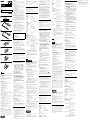 1
1
-
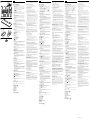 2
2
Sony VGP-WKB13 Manuel utilisateur
- Catégorie
- Souris
- Taper
- Manuel utilisateur
dans d''autres langues
- English: Sony VGP-WKB13 User manual
- español: Sony VGP-WKB13 Manual de usuario
Documents connexes
-
Sony BLUETOOTH VGP-BMS55 Manuel utilisateur
-
Sony VGP-BMS33 Mode d'emploi
-
Sony VGP-BMS33 Manuel utilisateur
-
Sony VGP-BMS10/B Mode d'emploi
-
Sony SVL24125CXB Safety & Regulations Guide
-
Sony SVL24145CXB Safety & Regulations Guide
-
Sony SVJ20225CBB Le manuel du propriétaire
-
Sony SVJ20213CBB Safety & Regulations Guide
-
Sony VGP-BMS77 Mode d'emploi
-
Sony SVL24115FBB Safety guide